
Toon Boom Storyboard Pro 7中文版
v17.10 免費版- 軟件大小:264 MB
- 軟件語言:簡體中文
- 更新時間:2023-09-06
- 軟件類型:國外軟件 / 媒體制作
- 運行環境:WinXP, Win7, Win8, Win10, WinAll
- 軟件授權:免費軟件
- 官方主頁:https://www.toonboom.com/
- 軟件等級 :
- 介紹說明
- 下載地址
- 精品推薦
- 相關軟件
- 網友評論
Storyboard
Pro是一款可以幫助用戶制作分鏡視頻的軟件,可以在軟件上添加相機,可以在軟件添加場景,可以在軟件分解鏡頭,可以在軟件創建故事版,可以添加劇本,可以導入圖像和視頻,功能還是很豐富的,讓用戶在設計新視頻的時候獲得更多幫助,Storyboard
Pro軟件界面都是中文,啟動主程序就可以新建一個項目開始設計視頻內容,還可以閱讀官方提供的幫助教程,學習如何創建項目和編輯項目,適合需要制作分鏡故事版的朋友使用,需要就可以下載軟件體驗!

軟件功能
1、腳本集成
無論您是使用腳本開始項目,還是選擇在繪制看板時編寫腳本,Storyboard Pro 都會為您提供支持!從任何來源導入您的完整劇本,并始終與任何作品中最重要的部分保持一致:故事。只需從腳本中拖放部分即可將字幕添加到面板。
使用最終草稿來創建腳本并管理場景、鏡頭或面板?Storyboard Pro 可以從 .fdx 導入自動生成故事板,其中包含場景細分、命名和字幕。
2、繪圖引擎和工具
Toon Boom的傳奇繪圖引擎,能夠同時在矢量和位圖中無縫工作,Storyboard Pro將允許您突破創造力的界限。使用畫筆工具進行草圖或繪圖從未如此靈敏,畫筆工具的開發是為了盡可能接近真正的畫筆。設置高級畫筆屬性,將紋理添加到矢量線并在繪制時查看它們更新,根據需要修改線條或將位圖線轉換為矢量(也可以反過來工作!世界是你的牡蠣!
如果您喜歡準確性,那么請使用 Storyboard Pro 豐富的標尺、參考線和網格庫。在游戲制作的等距視圖中工作,或創建鏡頭的魚眼鏡頭視圖,設置比例網格以獲得完美的構圖,或者,如果您需要從新角度查看您的作品,只需鏡像您的工作區。
創建具有多個圖層的復雜圖像,同時利用紋理陰影、透明度和疊加。使用Storyboard Pro,您將能夠高效地工作,并將您的板提升到新的高度。
3、內置攝像頭和多平面
從頭開始,Storyboard Pro 內置了一個完整的 3D 環境,您可以隨時在其中激活。您的所有圖層都可以同時在所有 3 軸上
操作,從而創建身臨其境的世界。Storyboard Pro 的攝像機可以通過一次在 2 軸上構圖或將其轉換為 3D 相機來放置或動畫。視差問題已成為過去!
在一個面板上定時您的攝像機動畫或將其移動擴展到多個面板上,Storyboard Pro 將始終幫助您傳達所需的動作。
4、動畫(時間軸編輯)
在創建面板時,Storyboard Pro會自動在時間線上按順序放置面板。這是你的動畫的基礎,你的故事板的視頻版本。從那里,調整場景的時間,添加過渡,為相機動畫計時,甚至為面板的每一層設置動畫,為故事創造更容易、更引人注目的動作。
Storyboard Pro時間線對于要求最高的視頻編輯器來說是熟悉的,它允許您編輯多個視頻和音軌,在打開或關閉“波紋后續面板”的情況下調整持續時間,動態重新定位輸入/輸出點,或剪切/插入編輯的部分。
以多種格式、部分格式或單個渲染視頻導出動畫。Storyboard Pro現在允許您導出到Apple?ProResTM,以增強與最苛刻的行業要求的完全兼容性。
Apple?ProResTM編解碼器提供了無與倫比的多流、實時編輯性能、令人印象深刻的圖像質量和降低的存儲速率的組合。所有Apple?ProResTM編解碼器都支持所有幀大小(包括SD、HD、2K、,4K和5K)。使用標尺和透視向導來指導您的繪圖。
軟件特色
一、業界領先的改進的手寫筆響應能力
1、新型穩定劑,用于比以往更平滑的生產線
2、可自定義的觸控筆壓力響應能力
3、傾斜和角度響應
二、隨時掌握新的標尺和指南
1、繪圖尺
2、4點垂直平移和連續透視
3、魚眼(5點透視)
4、等軸測透視圖
5、攝像機和載物臺對齊指南
三、與團隊合作有關/合作是游戲的名稱
1、鏈接項目以促進合并操作
2、改進的合并和替換(編輯器藝術家通道)
四、先進的控制,聲音編輯
1、設置音頻剪輯的增益
2、與面板同步音頻和視頻軌道
3、將音頻文件從外部文件瀏覽器拖放到庫或時間線
五、先進的編輯和效率
1、導入/導出首選項和快捷方式
2、導出電影文件(不使用Quicktime進行h264壓縮)
3、在面板和場景之間插入空白區域
4、將面板中的圖層復制到視頻軌道
5、多個相機視圖
使用方法
1、啟動SBP7-win-15295.exe將主程序安裝到電腦
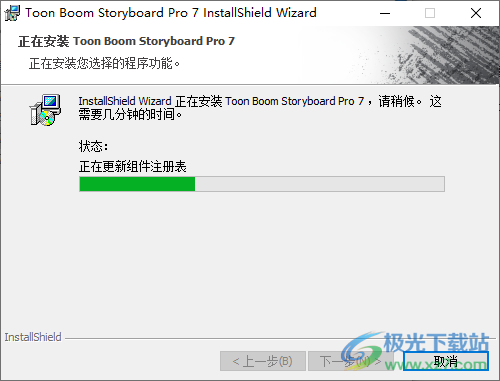
2、管理員身份啟動Storyboard_Pro_7_Activation.exe安裝補丁
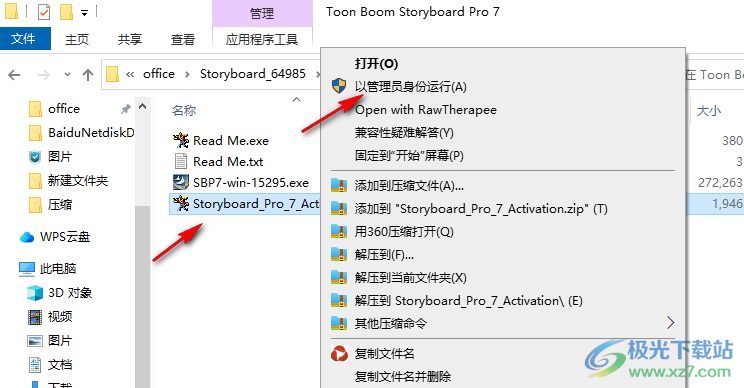
3、輸入補丁的密碼countryboy

4、提示激活完畢,現在可以正常啟動Storyboard Pro軟件

5、這里是軟件的首頁界面,可以打開學習工具
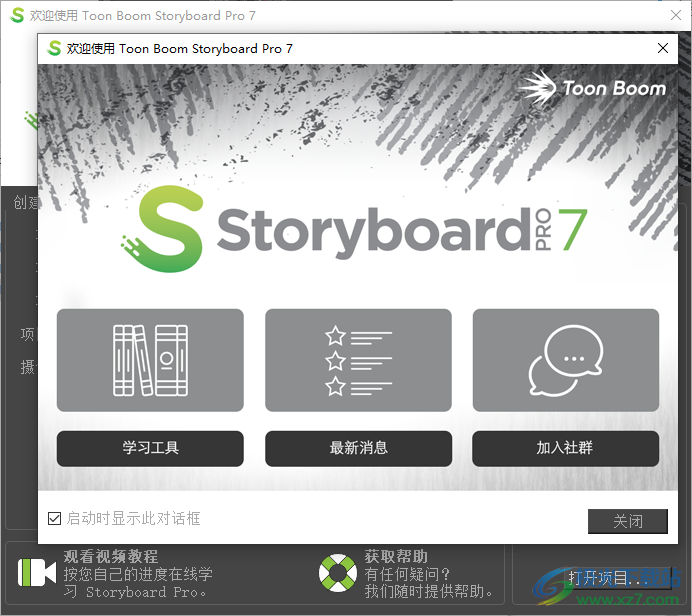
6、項目設置功能,可以直接在軟件上輸入項目的名字
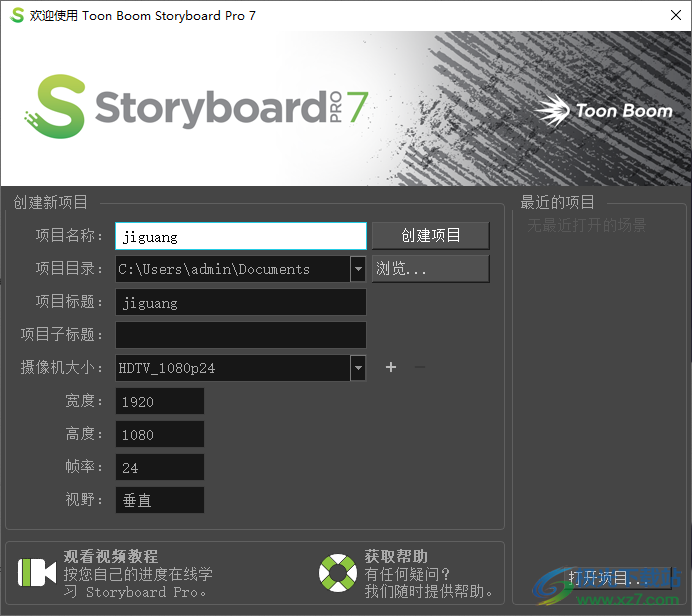
7、幫助功能,需要學習Storyboard Pro 就可以直接打開幫助教程
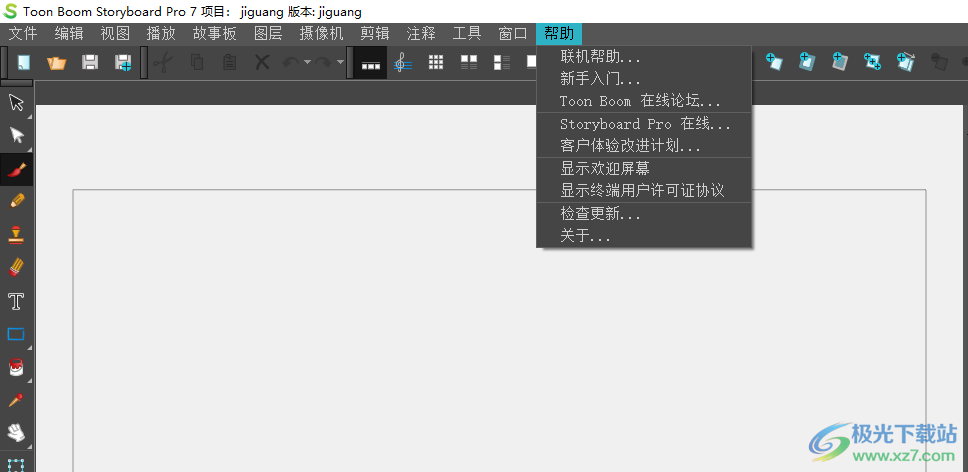
8、提示文件菜單,支持新建從 Final Draft劇本新建、從 Harmony新建、打開、打開最近文件
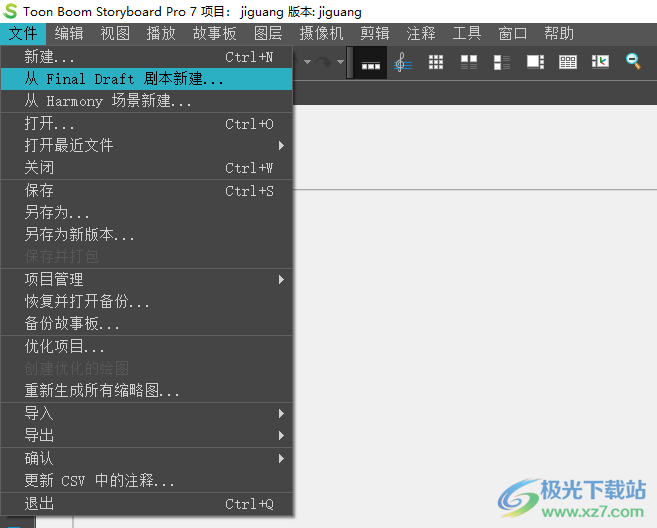
9、工具內容:選擇、按顏色選擇、切割工具、透視、筆刷、橡皮擦、吸管、矩形、橢圓、直線、多段線、文本、著色
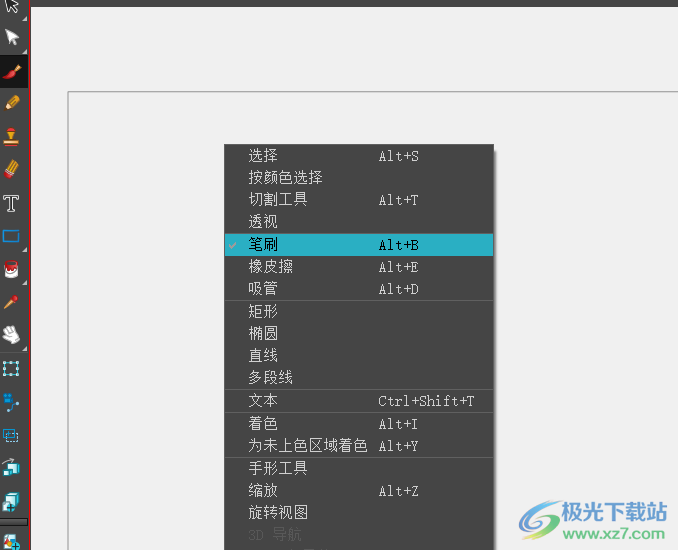
9、你也可以在軟件頂部菜單查看全部工具:輪廓編輯器、中心線編輯器、切割工具、透視、筆刷、鉛筆、印章
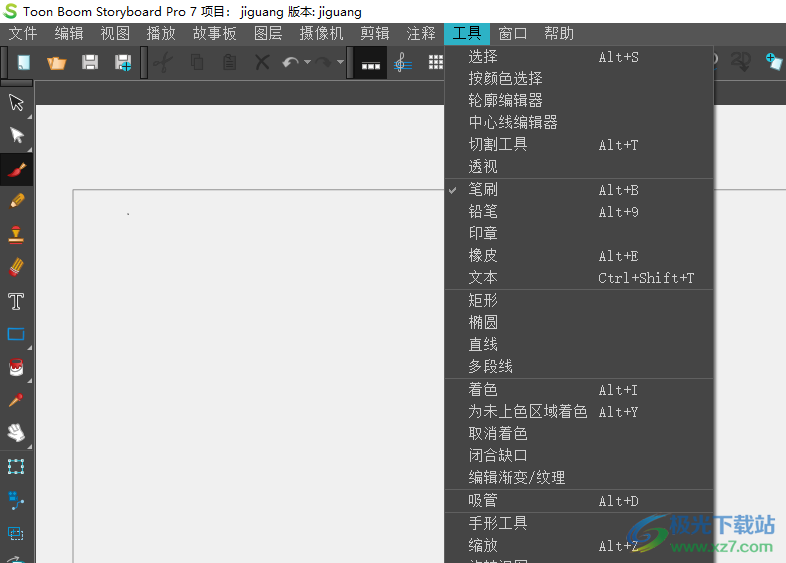
10、支持攝像機視圖、故事板、時間軸、消息日志、演示模式視圖、縮略圖、腳本編輯器、舞臺視圖、頂視圖、項目管理
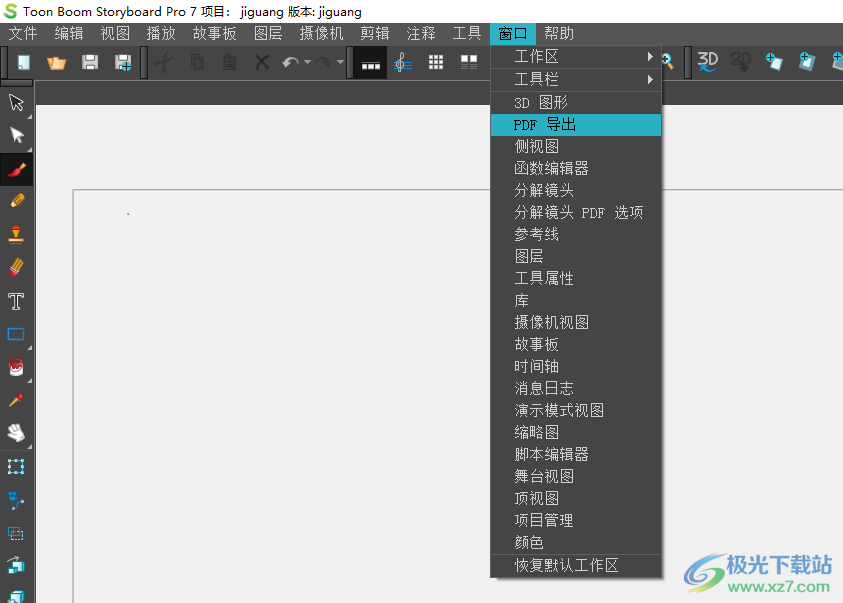
11、注釋功能
添加注釋到故事板。
添加注釋到分解鏡頭
添加草圖到當前面分解鏡頭.
刪除注釋
重命名注釋
將注釋構圖另存為默認值
設置注釋格式
在注釋中查找文本
拼寫
顯示/隱藏注釋..
注釋默認格式

12、攝像機功能
從選定分解鏡頭復制攝像機
在選定分解鏡頭上粘貼并適應攝像機
對齊攝像機關鍵幀與舞臺視圖位置
在分解鏡頭開始添加攝像機關鍵幀
在當前幀添加攝像機關鍵幀
在分解鏡頭結束處添加攝像機關鍵幀
在當前幀刪除攝像機關鍵幀
刪除選定攝像機關鍵幀
重置選定攝像機關鍵幀
重置攝像機
關鍵幀同步模式
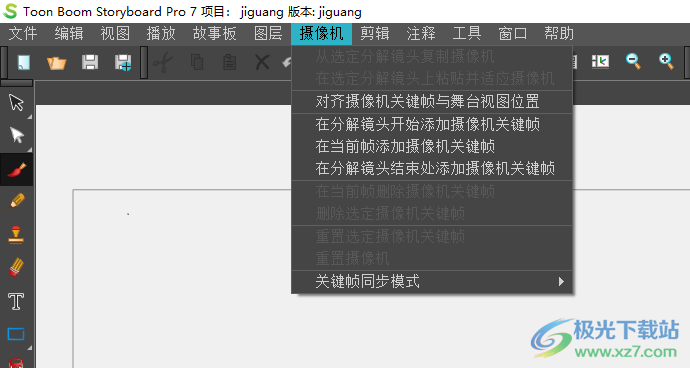
13、剪輯功能
查找聲音剪輯..
在當前幀拆分剪輯
音頻增益..
顯示波形
顯示音量封套
顯示聲音剪輯名稱
覆蓋剪輯
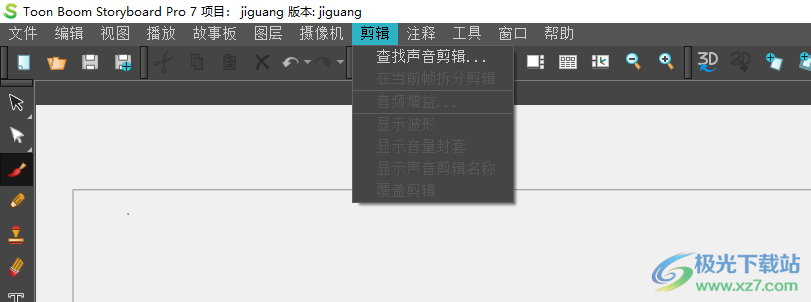
14、故事版功能
智能添加分解鏡頭
復制選定分解鏡頭
重命名場景
鎖定場景和分解鏡頭名稱
解鎖場景和分解鏡頭名稱
鎖定場景持續時間
在當前幀分割分解鏡頭
將分解鏡頭移出當前幀
將幀添加到分解鏡頭
從分解鏡頭刪除幀
當前連續鏡頭
翻轉選定場景
連接選定連續鏡頭
加入選定墓
軌道
標記
添加快照
更改分解鏡頭持續時間
添加過渡
刪除過渡
更改過渡持續時間
為當前場景啟用3D
錄制語音注釋
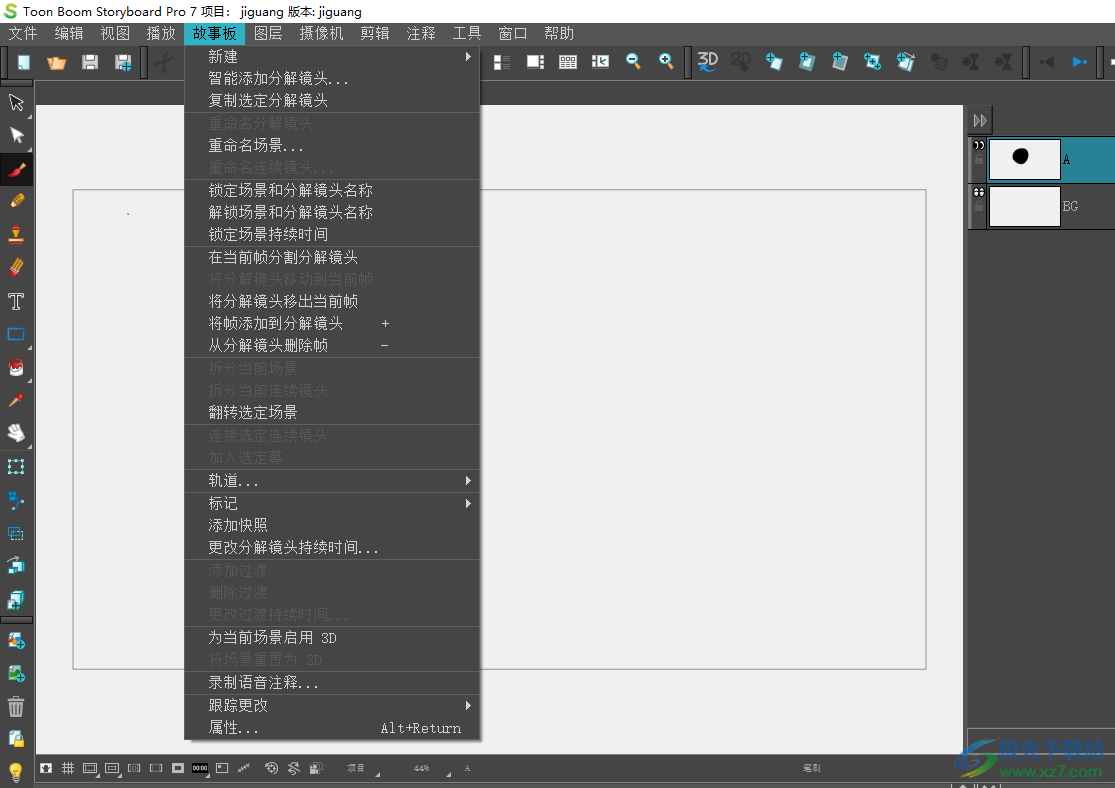
15、常規設置
啟用幕
自動創建新的連續鏡頭
自動顯示重命名對話框
自動保存工作區
刪除音軌時顯示警告
在庫中自動生成縮略圖
禁止在分解鏡頭縮略圖上繪制
為分解鏡頭自動生成縮略圖
添加過渡是保留項目長度
忽略自動跟蹤模式中對注釋的修改
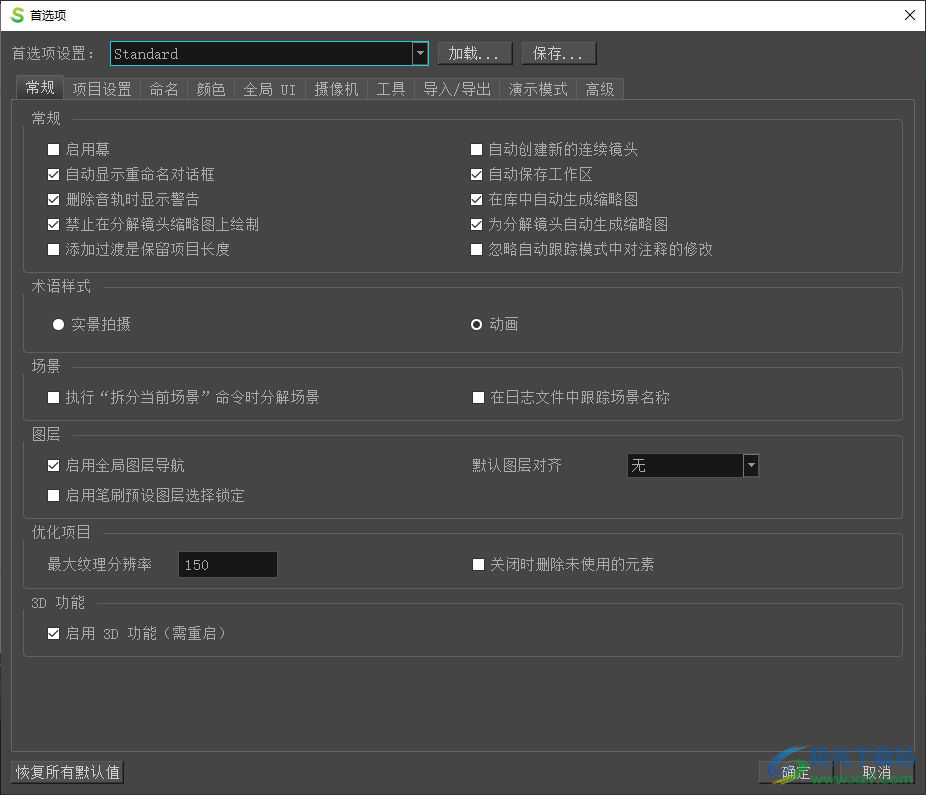
16、命名設置
場景名稱
自動添加前導零
名稱遞增方式10
復制時連續命名
連續鏡頭名稱
自動添加前導零
名稱遞增方式10
復制時連續命名
分解鏡頭
自動添加前導零
名稱遞增方式10
允許自定義分解鏡頭名稱
在分解鏡頭名稱中顯示分解鏡頭總數
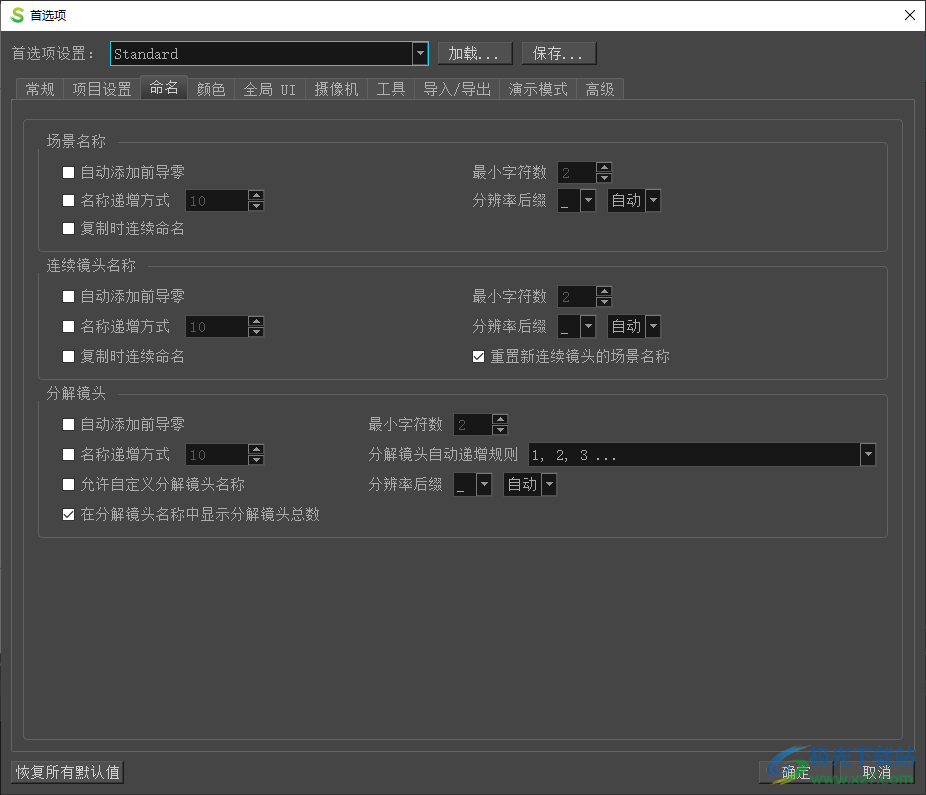
17、顏色設置功能
時間軸視圖中的分解鏡頭顏色
時間軸視圖中的過渡顏色
時間軸視圖中的聲音片段顏色
時間軸視圖中的快照標記顏色
此前洋蔥皮顏色
此后洋蔥皮顏色
攝像機首幀顏色
攝像機尾幀顏色
關鍵幀顏色
默認攝像機背景顏色
當前圖層文本顏色
選定圖層文本顏色
默認圖層文本顏色
當前圖層顏色
選定圖層顏色
選定圖層顏色折疊組合
默認圖層顏色
矢量圖層標記顏色
位圖圖層標記顏色
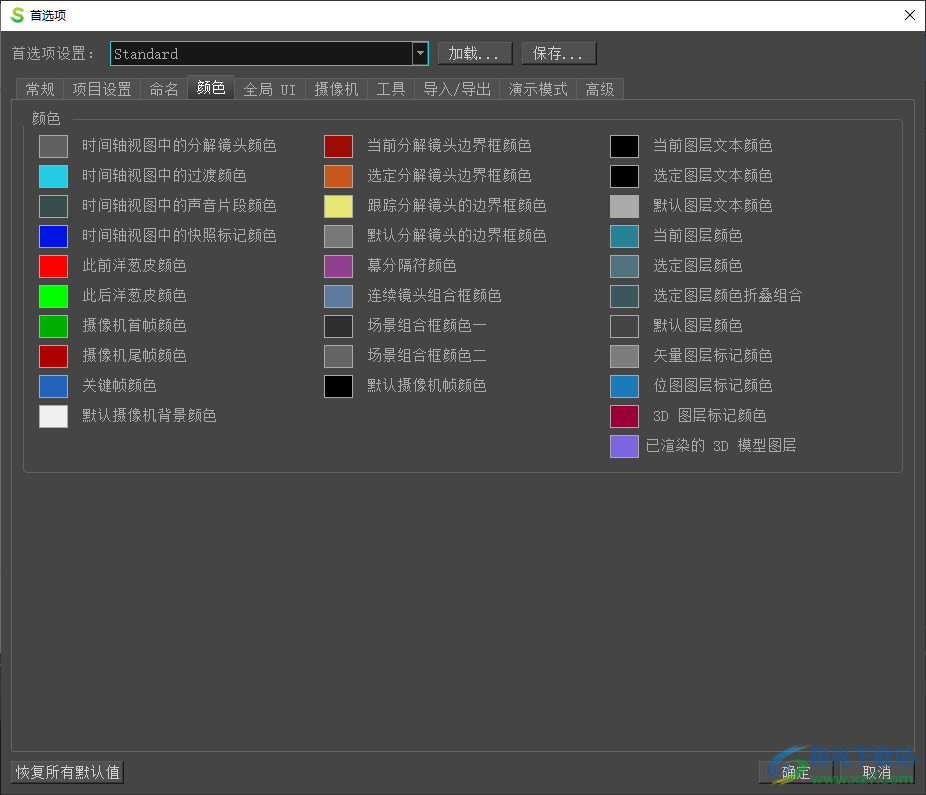
18、時間顯示單位
時間軸標尺中的時間顯示單位
導出的PDF文檔上的時間顯示單位
縮略圖面板中的時間顯示單位
時間軸視圖頂層中的時間顯示單位
默認時間碼開始時間
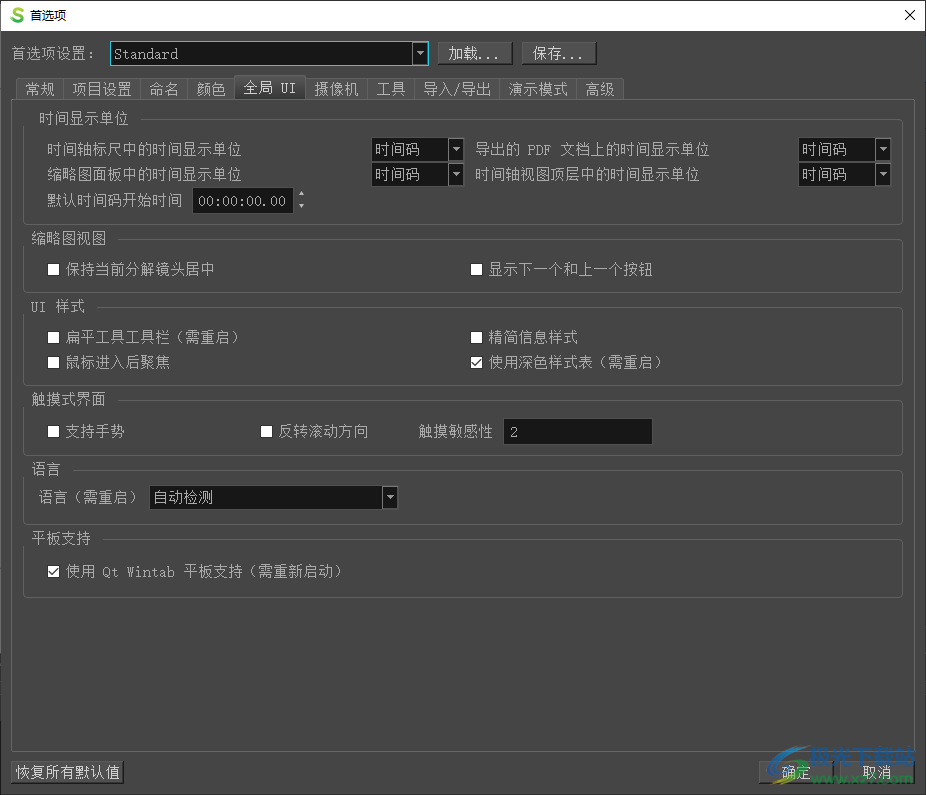
19、洋蔥皮和透光臺
啟用陰影
此前分解鏡頭的最大數量
啟用跨場景(場景)邊界
此后分解鏡頭的最大數量
應用攝像機動作
透光臺透明度(%)
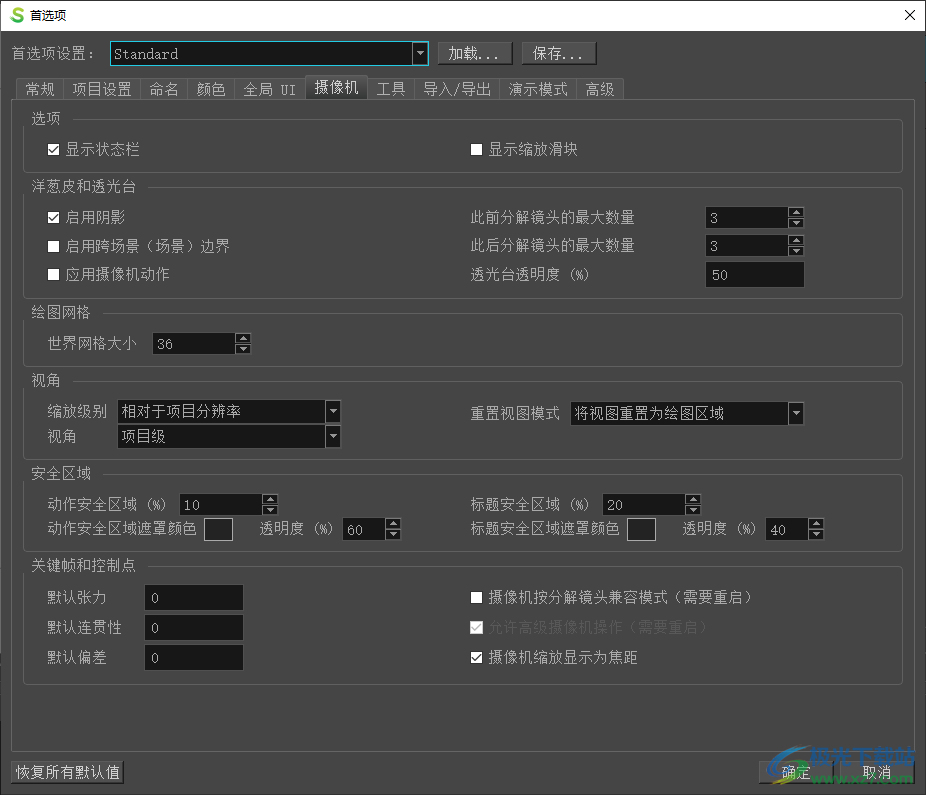
20、常規
使用旋轉桿和變形工具
繪圖
同步橡皮擦和筆刷
合并繪圖時顯示警告
筆刷大小光標
線條紋理質量
變形
變換工具使用繪圖軸心點(需重啟)

21、導入圖像
已導入圖像自動預加Alpha通道
使用自動插入時在創建分解鏡頭之前詢問
使用自動插入時在刪除現有圖層之前詢問
顯示矢量化選項對話框
導入聲音
使用默認聲音導入設置且不顯示對話框
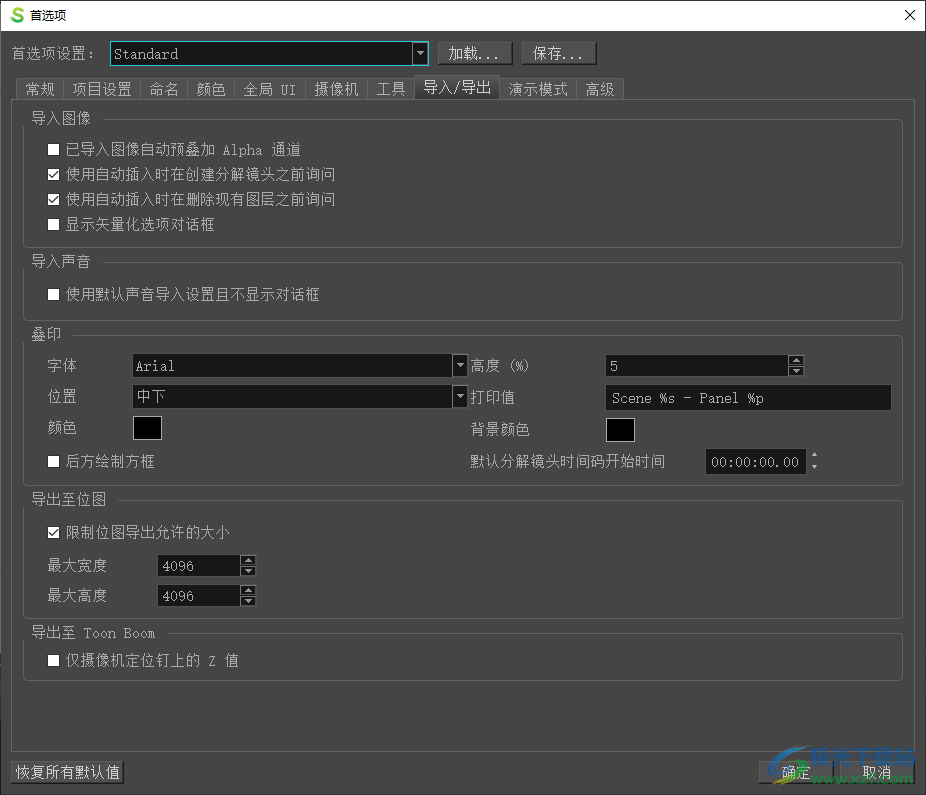
22、內存
撤消層數(需要重啟)
緩存中的分解鏡頭
自動保存(分鐘)
繪圖
繪制矢量化線條之前延遲(毫秒)
更新縮略圖之前延遲(毫秒)
OpenGL
在繪圖時顯示真實預覽
啟用位圖圖層紋理映射
全場景抗鋸齒
啟用(需重啟)
優化的回放
使用優化的繪圖
異步加載繪圖
預載繪圖
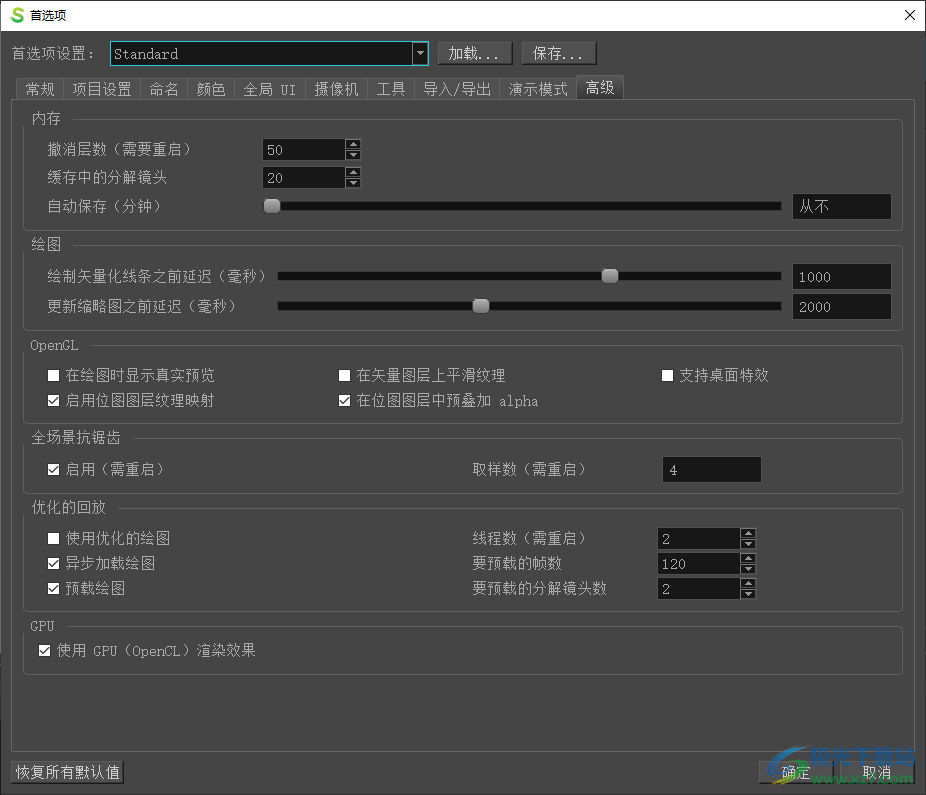
官方教程
如何創建攝像機動畫
若要在場景中創建攝像機移動,首先必須創建至少兩個攝像機關鍵幀,然后在每個關鍵幀中設置攝像機的位置。 Storyboard Pro 會在兩個關鍵幀之間的每一幀中插入攝像機的位置。
打開如何在場景中創建攝像機動畫
執行以下操作之一來選擇 Camera(攝像機)視圖:
在 Tools(工具)工具欄中,選擇 Camera(攝像機)工具。
從頂部菜單中,選擇 Tools(工具)> Camera(攝像機)。
在 Timeline(時間軸)視圖中,單擊并拖動時間軸光標到想要讓攝像機移動開始的幀上。
若要創建攝像機關鍵幀,請執行下列操作之一:
在 Timeline(時間軸)視圖中,Camera(攝像機)軌道的左側欄,單擊 Add Keyframe(添加關鍵幀)按鈕。
在頂部菜單中,選擇 Camera(攝像機)> Add Camera Keyframe at Current Frame(在當前幀添加攝像機關鍵幀)。
在 Tool Properties(工具屬性)視圖中,單擊 Camera Transform(攝像機變換)面板中的 Add Keyframe(添加關鍵幀)按鈕。
在 Timeline(時間軸)視圖的攝像機軌道中,時間軸光標所在之處將添加一個關鍵幀。
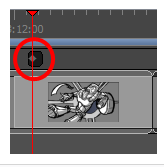
在 Timeline(時間軸)視圖中,單擊并拖動時間軸光標到想要讓攝像機移動結束的幀上。
若要創建攝像機關鍵幀,請執行下列操作之一:
在 Timeline(時間軸)視圖中,Camera(攝像機)軌道的左側欄,單擊 Add Keyframe(添加關鍵幀)按鈕。
在頂部菜單中,選擇 Camera(攝像機)> Add Camera Keyframe at Current Frame(在當前幀添加攝像機關鍵幀)。
在 Tool Properties(工具屬性)視圖中,單擊 Camera Transform(攝像機變換)面板中的 Add Keyframe(添加關鍵幀)按鈕。
在 Timeline(時間軸)視圖的攝像機軌道中,時間軸光標所在之處將添加另一個關鍵幀。
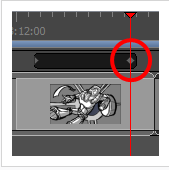
執行下列操作之一:
在 Timeline(時間軸)視圖的 Camera(攝像機)軌道中,選擇想要修改的攝像機關鍵幀。
在 Stage(舞臺)或 Camera(攝像機)視圖中,縮小以查看所有攝像機框。 然后單擊想要修改的攝像機框的邊緣或中心點。
提示
即使攝像機框均位于同一位置,也可以在 Stage(舞臺)或 Camera(攝像機)視圖中選擇特定的一個。 在攝像機框的左下角下方,有一個藍色的方點。 每個方點都可以單擊,以選擇特定的攝像機框。 如果兩個或以上攝像機框位于同一位置,這些方點的順序將代表其在時間軸中的相對位置。 最左側的方點可以用來選擇第一個攝像機關鍵幀,而左數第二個方點可以用來選擇第二個攝像機鍵幀,以此類推。

使用以下方法之一修改攝像機框:
移動:將鼠標光標移動到攝像機框的邊緣或中心點,直到鼠標光標變為 ,然后拖動攝像機框以進行移動。
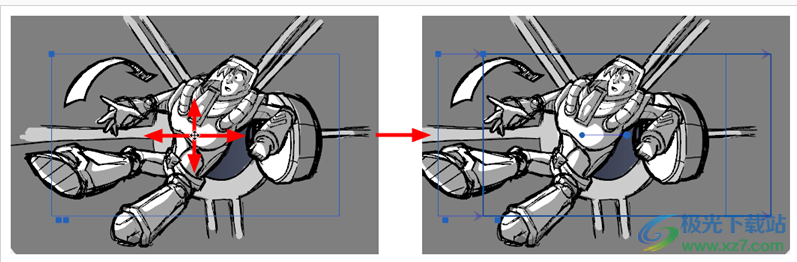
推鏡頭或拉鏡頭:將鼠標光標移動到攝像機框的左上角,直到鼠標光標變為 ,然后單擊并拖動此角落,以收縮或拉伸攝像機框。 收縮攝像機框將使之放大,拉伸則會使之縮小。
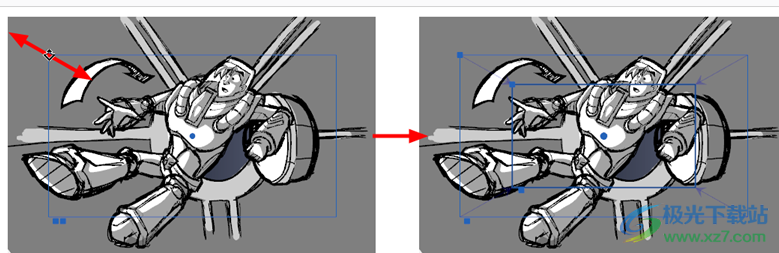
旋轉:將鼠標光標移動到攝像機框的任意角落旁邊,直到鼠標光標變為 ,然后單擊并向任意方向拖動角落,以順時針或逆時針旋轉攝像機框。
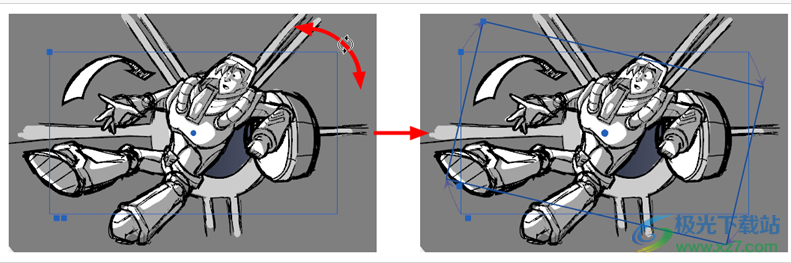
提示
也可以使用鍵盤上的方向鍵,或者在 Tool Properties(工具屬性)視圖中輸入精確坐標,以微移攝像機框。
如需要其他攝像機關鍵幀,請重復以上操作。
將時間軸光標移回場景開端。
在 Playback(回放)工具欄中,單擊 Play(播放)按鈕以預覽攝像機移動。
下載地址
- Pc版
Toon Boom Storyboard Pro 7中文版 v17.10 免費版
本類排名
本類推薦
裝機必備
換一批- 聊天
- qq電腦版
- 微信電腦版
- yy語音
- skype
- 視頻
- 騰訊視頻
- 愛奇藝
- 優酷視頻
- 芒果tv
- 剪輯
- 愛剪輯
- 剪映
- 會聲會影
- adobe premiere
- 音樂
- qq音樂
- 網易云音樂
- 酷狗音樂
- 酷我音樂
- 瀏覽器
- 360瀏覽器
- 谷歌瀏覽器
- 火狐瀏覽器
- ie瀏覽器
- 辦公
- 釘釘
- 企業微信
- wps
- office
- 輸入法
- 搜狗輸入法
- qq輸入法
- 五筆輸入法
- 訊飛輸入法
- 壓縮
- 360壓縮
- winrar
- winzip
- 7z解壓軟件
- 翻譯
- 谷歌翻譯
- 百度翻譯
- 金山翻譯
- 英譯漢軟件
- 殺毒
- 360殺毒
- 360安全衛士
- 火絨軟件
- 騰訊電腦管家
- p圖
- 美圖秀秀
- photoshop
- 光影魔術手
- lightroom
- 編程
- python
- c語言軟件
- java開發工具
- vc6.0
- 網盤
- 百度網盤
- 阿里云盤
- 115網盤
- 天翼云盤
- 下載
- 迅雷
- qq旋風
- 電驢
- utorrent
- 證券
- 華泰證券
- 廣發證券
- 方正證券
- 西南證券
- 郵箱
- qq郵箱
- outlook
- 阿里郵箱
- icloud
- 驅動
- 驅動精靈
- 驅動人生
- 網卡驅動
- 打印機驅動
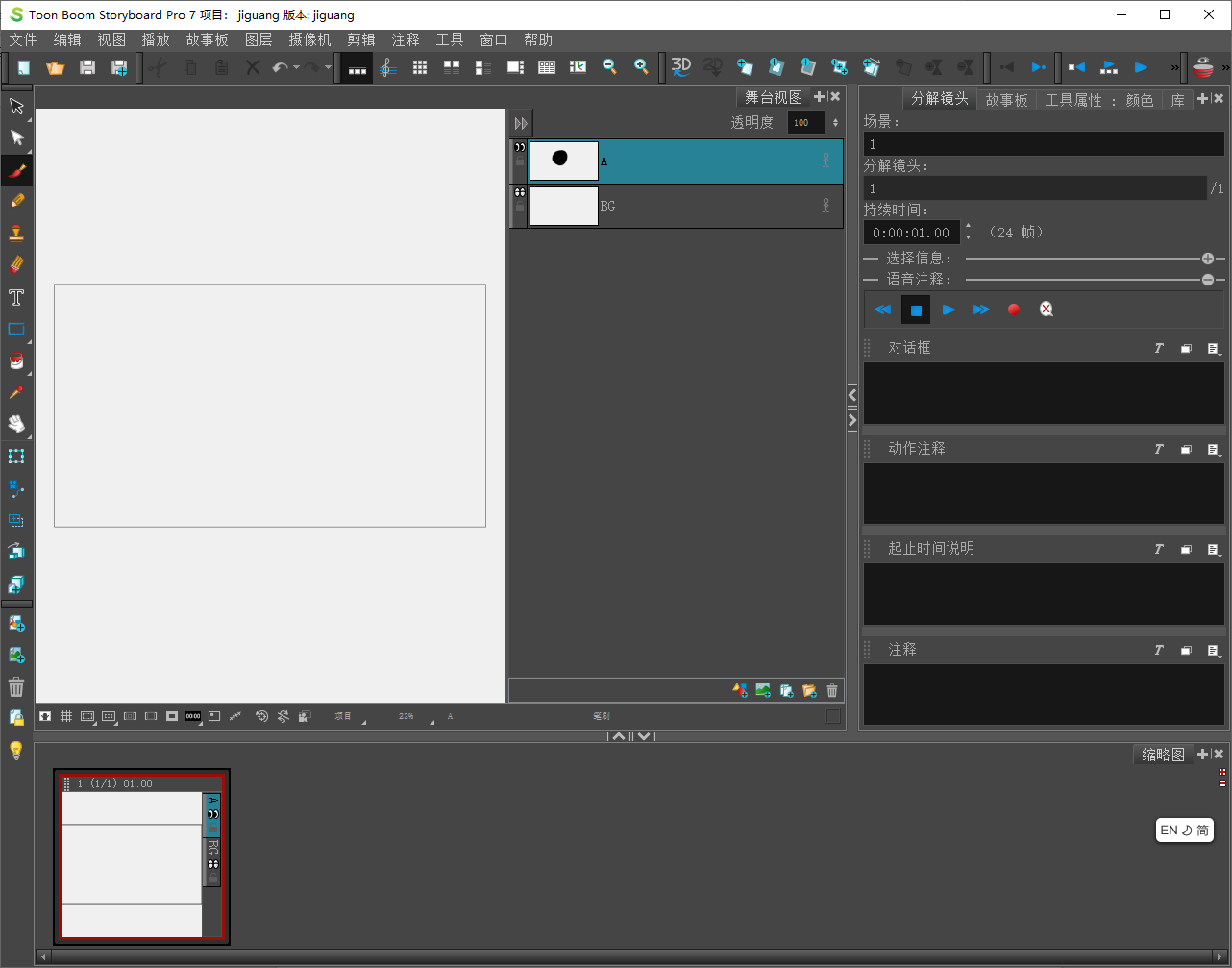







































網友評論